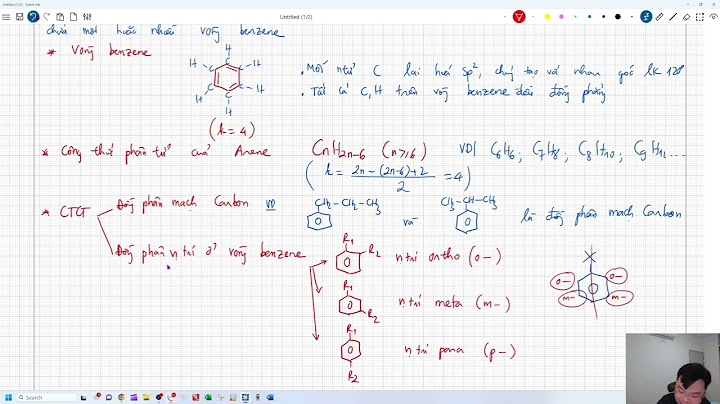Microsoft Office là một bộ ở trong công cụ đặc biệt, hữu ích và đã lâu đã trở thành soạn thảo được rất nhiều người dùng ưa thích. Để có thể dùng Word trên MacBook, bạn nên dùng Microsoft Word trong bộ Office 365. Show Hiện nay, Office có đang có rất nhiều phiên bản phù hợp với cấu hình máy tính và phiên bản MacOS đang dùng. Phần lớn người dùng chọn cài đặt bản Office 2013 hoặc Office 2016 cho MacBook. Đây được xem là một phiên bản ổn định và phù hợp với máy tính. Bên cạnh đó, bạn cũng có thể lựa chọn bản Office 2019 để trải nghiệm các tính năng mới và thú vị.  Đối với hệ điều hành MacOS Catalina phiên bản 10.15, để có thể cài đặt được nguồn không phải từ cửa hàng Appstore, bạn cần phải tắt hai tính năng Gatekeeper và SIP trên máy tính. Bên cạnh đó, để có những trải nghiệm dùng tốt nhất thì người dùng nên sử dụng các phần mềm bản quyền. Hiện CellphoneS có nhiều phần mềm Office bản quyền với giá bán hấp dẫn giúp người dùng trải nghiệm được tối đa các tính năng trên Word, Excel,... Danh sách phần mềm Microsoft giá tốt tại CellphoneS Xem tất cả  4,690,000 đ  3,590,000 đ  Giảm 27 %  Giảm 25 %  Giảm 34 % Cách tải Word về MacBook miễn phí đơn giản nhấtBước 1: Đầu tiên, bạn hãy truy cập vào Microsoft Office for MacBook để cài đặt Office 2019. Bước 2: Khi đã tải thành công, bạn tiến hành giải nén file Microsoft Office cho MacBook thành một thư mục. Kế tiếp, bạn hãy mở thư mục đó.  Bước 3: Ở trong thư mục giải nén sẽ xuất hiện 2 file, bạn hãy click chọn vào file Microsoft_Office_16.36.pkg.  Bước 4: Sau đó, tiến hành chọn file Microsoft_Office_16.36.pkg để tiến hành cài đặt Office ở trên máy tính. Sau đó, bạn hãy ấn OK. 
 Bước 5: Hệ thống sẽ hiện ra giao diện, bạn ấn chọn tiếp mục Agree để cho phép phần mềm giải nén.  Bước 6: Ở bước này, nếu bạn như bạn muốn tải Office bao gồm: Word, Excel, OneDrive, OneNote, OutLook, PowerPoint vào máy > Click vào mục Install để cài đặt. Nếu bạn muốn cài đặt ứng dụng Word, bạn chọn nút Customize để có thể thiết lập cài đúng ứng dụng mà bạn mong muốn.  Bước 7: Lúc này, bạn hãy ấn bỏ chọn dấu tích ở những ô ứng dụng mà bạn không cần sử dụng > Nhấn Install. Ứng dụng được đánh dấu tick sẽ được giữ và cài đặt vào máy. Bạn có thể dùng Touch ID hoặc nhập Password của máy để có thể tiến hành đăng nhập vào trong tài khoản của mình để quá trình ghi file và cài đặt ứng dụng được tiến hành.  Bước 8: Khi đã cài đặt thành công, màn hình sẽ xuất hiện thông báo The installation was successful. Bạn hãy bấm chọn Close để thoát trình cài đặt này.  Kích hoạt Microsoft Word ở MacBook vĩnh viễnBước 1: Khi đã hoàn tất quá trình cài Office 2019 trên MacOS, bạn hãy chạy tiếp file Crack.pkg. để có thể dùng những ứng dụng ở trong Office đã tải miễn phí vĩnh viễn. Bạn hãy trở lại thư mục giải nén ban đầu và chọn file Crack.pkg > Ấn vào Tiếp tục.  Bước 2: Những bước thực hiện này như các bước cài đặt file Microsoft_Office_16.36.pkg. Bạn hãy ấn chọn Install để thêm được toàn bộ Office. Còn nếu chỉ muốn cài đặt ứng dụng Word, bạn hãy ấn vào nút Customize để thiết lập cài ứng dụng mà bạn mong muốn.  Bước 3: Kế tiếp, khi đã dùng Touch ID hoặc Password của máy để có thể cài đặt phần mềm.  Bước 4: Màn hình sẽ xuất hiện thông báo The installation was successful tức là cài đặt ứng dụng mà bạn đã chọn ở trên Office đã thành công > Bấm chọn tiếp Close. MacBook dùng gì để soạn thảo văn bản?Open Office Writer - phần mềm sử dụng Word trên Macbook hiệu quả Open Office Writer là phần mềm soạn thảo văn bản dành cho Macbook và cả các hệ điều hành khác như Windows hay Linux. Người dùng có thể download trên mạng và sử dụng hoàn toàn miễn phí tại đây, bởi ứng dụng này được thiết kế với mã nguồn mở. MacBook dùng Word gì?Để có thể dùng Word trên MacBook, bạn nên dùng Microsoft Word trong bộ Office 365. Hiện nay, Office có đang có rất nhiều phiên bản phù hợp với cấu hình máy tính và phiên bản MacOS đang dùng. Phần lớn người dùng chọn cài đặt bản Office 2013 hoặc Office 2016 cho MacBook. Làm sao để biết Word năm bao nhiêu trên MacBook?Mở tệp bạn muốn xem. Nếu bạn đang sử dụng Microsoft 365 for Mac, hãy chọn tên của tài liệu trên thanh tiêu đề của ứng dụng, rồi chọn Duyệt Lịch sử Phiên bản. Nếu bạn đang sử dụng phiên bản Office for Mac cũ hơn, hãy chọn Tệp để > Lịch sử Phiên bản. Làm sao để cài Word trên MacBook?Cách cài Word cho MacBook Air đơn giản bạn cần biết. Bước 1: Đăng nhập vào tài khoản Microsoft của bạn.. Bước 2: Nhấn vào "Cài đặt Office". Bước 3: Chọn tệp trình cài đặt tải xuống.. Bước 4: Nhấp chọn đồng ý và bỏ qua quá trình tải xuống.. Bước 5: Chọn cài đặt Microsoft Word.. Bước 6: Khởi chạy và kích hoạt Word.. |